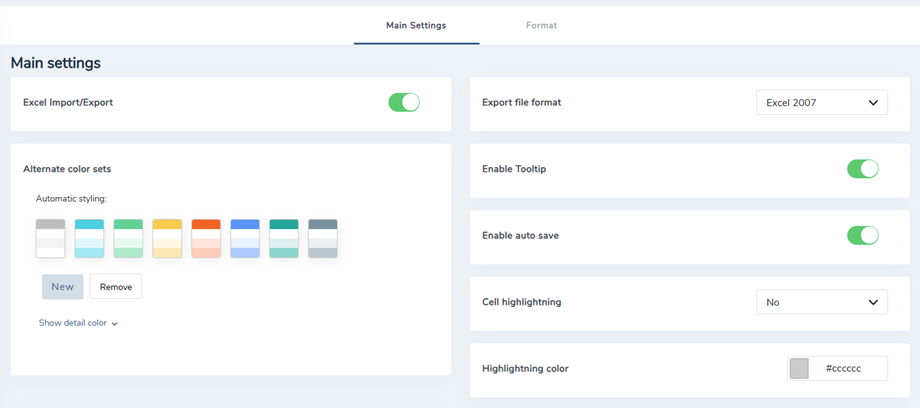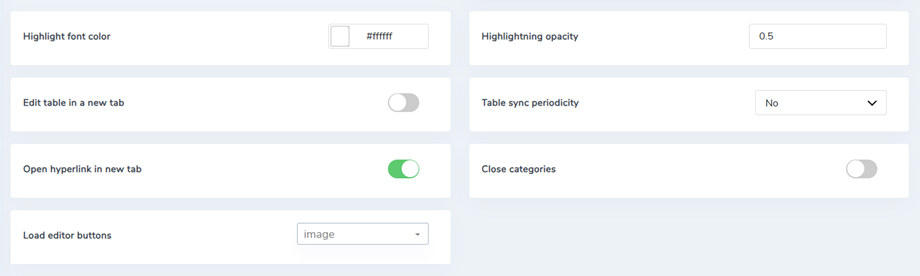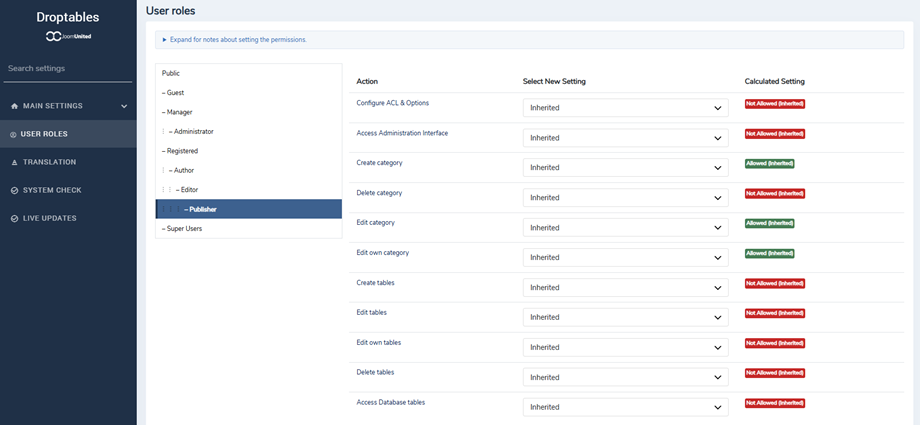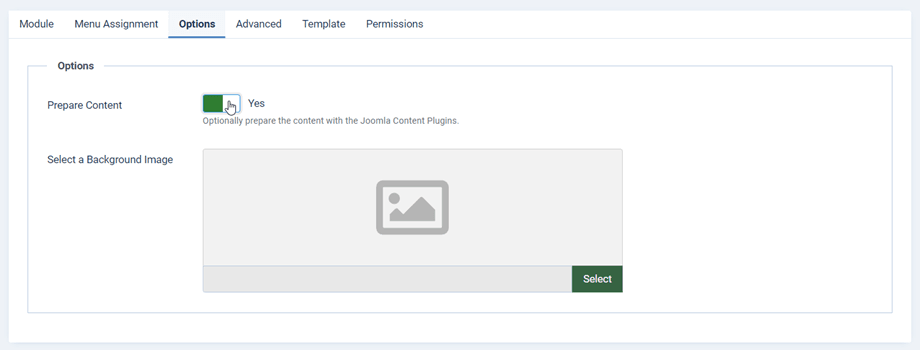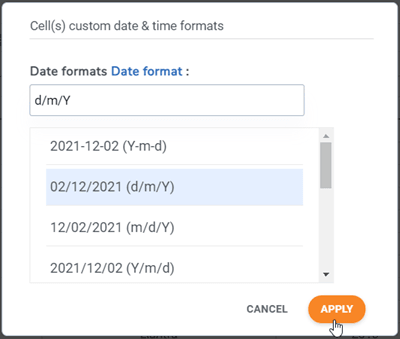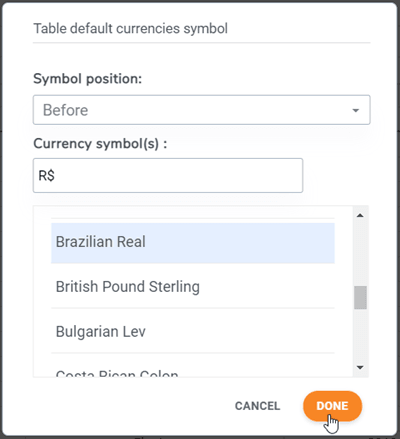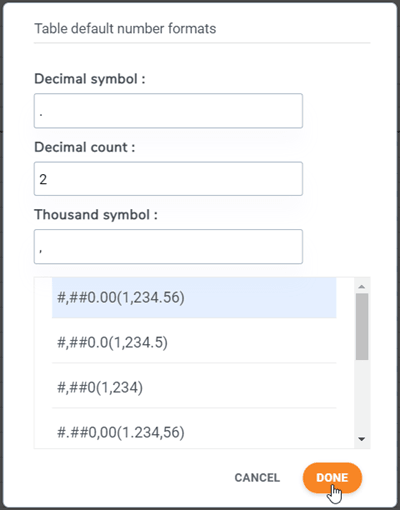Droptables: параметри та прийоми
1. Параметри
Щоб отримати доступ до Droptables , перейдіть у Компоненти > Droptables > Конфігурація > Основні налаштування
У параметрах можна визначити:
- Увімкніть імпорт/експорт Excel
- Виберіть формат експорту
- Увімкніть підказку на клітинках
- Увімкніть автоматичне збереження в AJAX, інакше у вас буде кнопка «Зберегти зміни».
- Альтернативні набори кольорів: доступні для стилізації ваших даних
- Виділення клітинки: Активуйте колір на клітинку миші, щоб на перший погляд побачити вміст комірки (Лише лінія / Лише стовпець / Обидва)
- Колір підсвічування : колір виділення комірки при наведенні курсора
- Виділити колір шрифту: клітинка, що виділяє колір наведення шрифту
- Виділення непрозорості: клітинка, що підсвічує рівень непрозорості
- Увімкнути приховану праву панель: Так / Ні
- Періодичність синхронізації таблиці: Автоматична затримка синхронізації таблиці для файлу Excel або Google Sheets
- Увімкнути таблицю бази даних: Так / Ні
- Закрити категорії: таблиця категорій акордеон автоматично закривається
- Завантажити кнопки редактора: завантажити кнопки редактора в редакторі клітинок HTML
2. Дозвіл ACL
Доступна інтеграція Joomla ACL. Тепер ви можете обмежити доступ до дії або таблиці для редакторів таблиць. Це обмеження стосується всіх таблиць.
Наприклад, якщо ви хочете, щоб користувач-адміністратор отримував доступ і редагував лише свої власні таблиці, встановіть для параметра «редагувати» значення «Заборонено», а для редагування власних — «Дозволено». Ви також можете обмежити:
- Глобальна конфігурація
- Інтерфейс доступу
- Створення категорії
- Видалення категорії
- Видання категорії
- Створення таблиць
- Видалення таблиць
- Видання/власне видання
3. Завантажте таблиці в настроюваний модуль HTML
Droptables створено для використання в кожному полі редактора WYSIWYG, вам просто потрібно мати плагін вмісту, який потрібно викликати. У більшості випадків він активований за замовчуванням.
Якщо це не так, як у спеціальному модулі HTML Joomla, вам потрібно активувати його, як описано вище.
На вкладці параметрів потрібно встановити параметр Підготувати вміст на: Так
4. Розрахунок
Ви маєте базову реалізацію обчислень у Droptables. Доступні елементи:
- СУМА, ДІЛЕННЯ, МНОЖЕННЯ, ПОЧИСЛЕННЯ, ЗБІР
- МІН., МАКС., СЕР
- ДАТА, ДЕНЬ, ДНІ, ДНІ360
- АБО, XOR, І
Щоб скласти суму, введіть у клітинку (наприклад, ВВЕРХ) обов’язково): = SUM (A1; B2) або = SUM (A1: B2)
Ви можете встановити формат розрахунку для всіх комірок таблиць. Ви можете знайти параметри в меню Таблиця > Параметри формату в редакторі таблиці.
- Час дати : установіть формат дати для обчислення дати
- валюти:
- Позиція символу: для розрахунку комірки на гроші визначте позицію символу валюти за замовчуванням
- Символ(и) валюти: для того, щоб зробити розрахунки в комірці на гроші, визначте символ валюти за замовчуванням
- Десятковий і число:
- Десятковий символ: щоб обчислити клітинку, визначте десятковий символ за замовчуванням
- Десяткове число: кількість цифр після десяткового символу
- Тисяча символів: Для того, щоб зробити розрахунок комірки, визначте типовий символ за замовчуванням
5. Обмеження доступу для комірок
Щоб інші звичайні користувачі не могли редагувати кілька важливих клітинок, ви можете вибрати окремих користувачів для редагування цих клітинок, окрім ролі адміністратора. Ви можете додати кілька діапазонів для таблиці.
Спочатку вам слід виділити комірки, клацнути по ній правою кнопкою миші та в контекстному меню вибрати опцію «Захистити діапазон» Або ви можете перейти до Формат > Захистити діапазон.
Потім у спливаючому вікні виберіть Ролі користувачів, які можна редагувати. Далі натисніть кнопку Зберегти діапазон Нарешті натисніть «Зберегти та закрити» . У цьому випадку лише роль автора може редагувати ці комірки, тобто коли інші ролі отримують доступ до цієї таблиці, ці комірки заблоковано, і вони не можуть їх редагувати.